- Razer fare hassasiyetinizin rastgele değişmesi, özellikle oyun oynuyorsanız, size çok çeşitli sorunlara neden olacaktır.
- Bu sorunu düzeltmeye başlamak için Razer Synapse'i güncellemeniz ve onarmanız ve ardından sonraki yöntemleri izlemeniz gerekir.
- Kapsamlı ürünümüze göz atın Razer Ürünleri Düzeltme bölümü daha kapsamlı ve kullanışlı düzeltme kılavuzları için.
- Çok çeşitli fare sorunlarına yönelik düzeltme kılavuzlarını keşfetmek için sayfamızı ziyaret etmeyi unutmayın. Fare Sorunları Düzeltme Merkezi.

Bu yazılım, yaygın bilgisayar hatalarını onaracak, sizi dosya kaybından, kötü amaçlı yazılımlardan, donanım arızasından koruyacak ve bilgisayarınızı maksimum performans için optimize edecektir. Şimdi 3 kolay adımda bilgisayar sorunlarını düzeltin ve virüsleri kaldırın:
- Restoro PC Onarım Aracını İndirin Patentli Teknolojilerle birlikte gelen (patent mevcut İşte).
- Tıklayın Taramayı Başlat PC sorunlarına neden olabilecek Windows sorunlarını bulmak için.
- Tıklayın Hepsini tamir et bilgisayarınızın güvenliğini ve performansını etkileyen sorunları gidermek için
- Restoro tarafından indirildi 0 okuyucular bu ay
Razer, değişken DPI ayarlarıyla gelen oyun faresi de dahil olmak üzere en popüler ve üst düzey bilgisayar oyun çevre birimlerinden bazılarını yapar. Bununla birlikte, birkaç kullanıcının Razer fare duyarlılığı yaşadığı bildiriliyor, sorunları değiştirmeye devam ediyor.
Bu sorun, Razer Synapse yazılımındaki bir hata nedeniyle veya en son Razer Synapse yazılımının beta sürümünü kullanıyorsanız oluşabilir.
Siz de bu sorundan rahatsızsanız, Windows'ta Razer fare hassasiyetinin sürekli değişmesi sorununu çözmenize yardımcı olacak birkaç sorun giderme ipucunu burada bulabilirsiniz.
Razer fare duyarlılığı değişmeye devam ederse ne yapmalı?
1. Razer Oyun İçi Motor işlemini sonlandırın
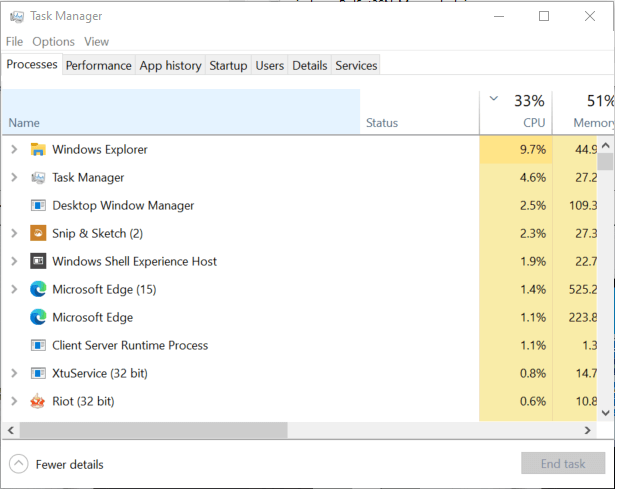
- Görev çubuğuna sağ tıklayın.
- Seç Görev Yöneticisi.
- Görev Yöneticisi'nde, razeringamengine.exe süreç.
- İşlemi seçin ve tıklayın Görevi bitir.
- Tıklayın Evet eylemi onaylamanız istenirse.
- Kapat Görev Yöneticisi ve yeniden başlat Razer Sinaps.
- Ani hassasiyet dalgalanması sorununun çözülüp çözülmediğini görmek için herhangi bir oyunla kontrol edin.
Razeringgameengine.exe işleminin, oyun çökmelerine ve fare duyarlılığında ani değişikliklere neden olabilecek sorunlara neden olduğu bilinmektedir. Razer Synapse, Razer olmayan farenizi de etkileyebilir.
RazerIngameEngine.exe işleminin sonlandırılması sorunu çözerse, dosyayı yeniden adlandırarak devre dışı bırakabilirsiniz.
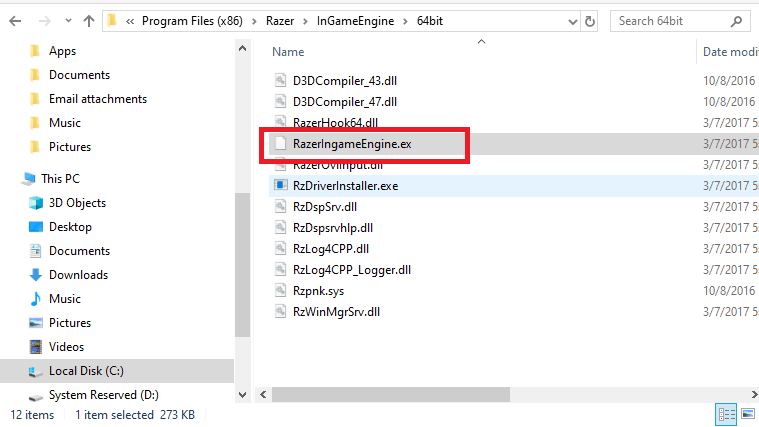
- Dosya Gezgini'ni açın.
- Aşağıdaki konuma gidin:
C: Program Dosyaları (x86)RazerInGameEngine64bit - Bulun ve seçin Razer Oyun İçiMotor.exe dosya.
- Sağ tıklayın ve seçin Adını değiştirmek dosya Razer Oyun İçiMotor.ör.
- Yeniden adlandırıldıktan sonra Razer Synapse'i yeniden başlatın.
RazerIngameEngine.exe dosyasını yeniden adlandırmak, Razer Synapse'in nasıl çalıştığını etkilemiyor gibi görünüyor. Dosyayı yeniden adlandırdıktan sonra Razer Synapse ile ilgili herhangi bir sorun fark ederseniz, dosyayı yeniden RazerIngameEngine.exe olarak yeniden adlandırabilirsiniz.
Razer Synapse'i güncelleyin
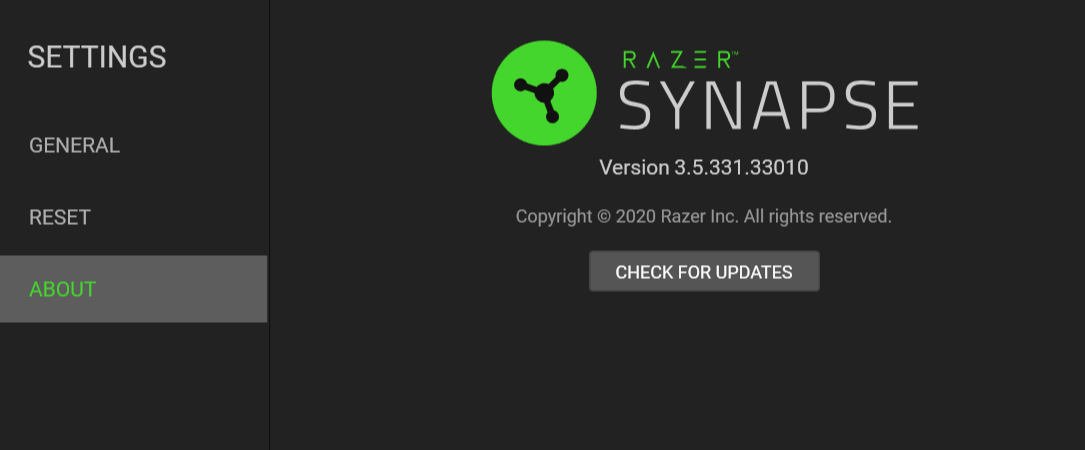
- Görev Çubuğundaki küçük ok simgesine tıklayarak Sistem Tepsisi uygulamalarını genişletin.
- üzerine sağ tıklayın Razer Sinaps simge.
- Seç Güncellemeleri kontrol et.
- Sorunun çözülüp çözülmediğini görmek için bekleyen güncellemeleri indirin ve yükleyin.
2. Razer Synapse'i onarın
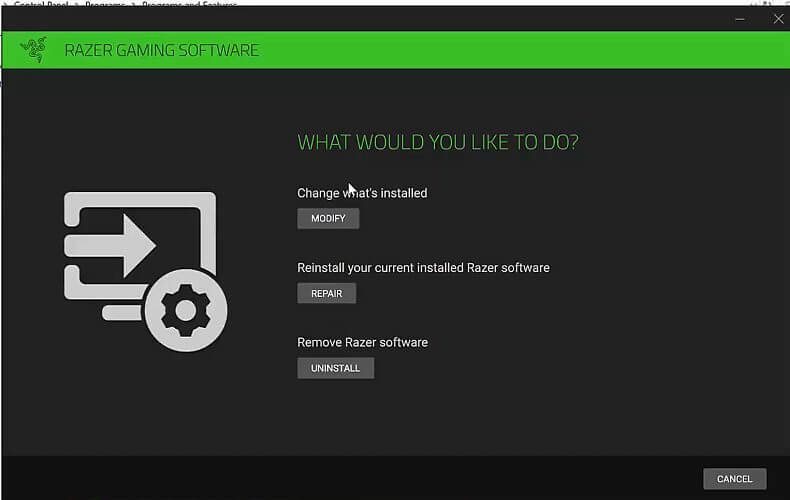
- Basın Windows tuşu + R Çalıştır'ı açmak için
- Tür kontrol ve tıklayın TAMAM MI.
- git Programlar > Programlar ve Özellikler.
- Seç Razer Sinaps.
- Tıklamak Değişiklik ve ardından tıklayın Evet onaylamak.
- Razer Gaming Software penceresinde, üzerine tıklayın. Tamir etmek.
- Razer, Synapse kurulumunu dosya bozulması için tarar.
- Ayrıca sorun giderme işlemi sırasında herhangi bir sorunu çözecektir.
Tamamlandığında, sorun gidericiyi kapatın ve Razer Synapse'i yeniden başlatın. Farenizin hala hassasiyetle ilgili sorunlar yaşayıp yaşamadığını kontrol edin.
3. Razer Synapse'i yeniden yükleyin
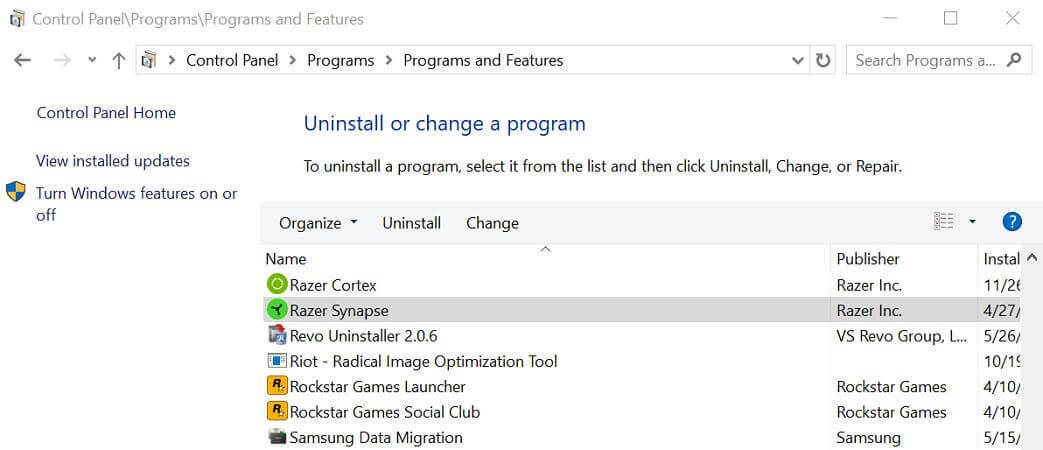
- Basın Windows Tuşu + R Çalıştır'ı açmak için
- Tür appwiz.cpl ve tıklayın TAMAM MI.
- Seç Razer Sinaps ve tıklayın Kaldır.
- Yazılımı kaldırmak için ekrandaki talimatları izleyin.
- Kaldırıldıktan sonra Razer Synapse'in en son sürümünü indirin.
- Yükleyiciyi çalıştırın.
- Bu bir çevrimiçi yükleyicidir, bu nedenle gerekli dosyalar indirilene kadar bekleyin.
- Kurulumdan sonra, Razer fare hassasiyetinin değişmeye devam edip etmediğini kontrol edin, sorun çözüldü.
razer fare hassasiyeti nasıl değiştirilir
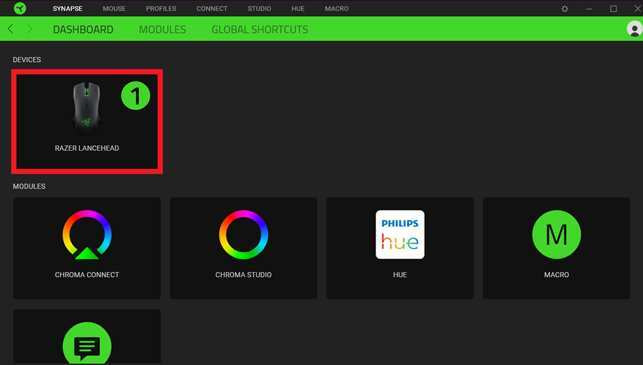
- Razer fare DPI veya hassasiyetini ayarlamak için Razer Synapse uygulamasını kullanabilirsiniz.
- Farenin bilgisayarınıza bağlı olduğundan emin olun.
- Açık Razer Sinaps.
- Cihazlardan farenizi seçin.
- Aç Verim sekme.
- ayarlayabilirsiniz DPI kullanmak Duyarlılık pencere bölümü.
- kullanarak DPI'yi daha da özelleştirebilirsiniz. Sahne seçenek.
Razer Synapse, 5 adede kadar özelleştirilebilir aşama sunar. Açılır menüyü kullanarak bir aşama seçin ve seçilen aşama için DPI'yı ayarlayın. Oyun oynarken Razer farenizin özel DPI düğmesini kullanarak beş aşamadan herhangi birini manuel olarak seçebilirsiniz.
Razer fare duyarlılığı değişmeye devam ediyor sorunu genellikle RazerInGameEngine.exe işlemi nedeniyle oluşur. Görev Yöneticisi'nde görevi sonlandırarak sorunu çözebilirsiniz. İşlemi süresiz olarak durdurmak için ilgili dosyayı kurulum dizininden yeniden adlandırın.
 Hala sorun mu yaşıyorsunuz?Bunları bu araçla düzeltin:
Hala sorun mu yaşıyorsunuz?Bunları bu araçla düzeltin:
- Bu PC Onarım Aracını İndirin TrustPilot.com'da Harika olarak derecelendirildi (indirme bu sayfada başlar).
- Tıklayın Taramayı Başlat PC sorunlarına neden olabilecek Windows sorunlarını bulmak için.
- Tıklayın Hepsini tamir et Patentli Teknolojilerle ilgili sorunları çözmek için (Okuyucularımıza Özel İndirim).
Restoro tarafından indirildi 0 okuyucular bu ay
Sıkça Sorulan Sorular
Yerleşik fare seçeneğini özelleştirerek Windows 10'da fare duyarlılığını değiştirebilirsiniz. Takip et fare hassasiyeti nasıl değiştirilir Windows 10'da fare duyarlılığını değiştirme hakkında daha fazla bilgi edinme kılavuzu.
Fare sürücülerini güncelleyerek, Windows donanım sorun gidericisini çalıştırarak veya Kayıt Defteri Düzenleyicisi değerini düzenleyerek fare ayarı sıfırlama sorununu çözebilirsiniz. Fare ayarları sorunlarını giderme bu adımlarla.
Düzensiz fare hareketini düzeltmek için temiz bir önyükleme yapmayı deneyin, fare hızlandırmayı devre dışı bırakın/etkinleştirin veya fare sürücülerinizi güncelleyin. için bu makaleyi takip edin Windows'ta düzensiz fare sorunlarını düzeltin.


